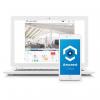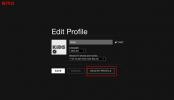Apple предлага портретен режим за селфита, откакто iPhone X се появи заедно със своята камера TrueDepth Face ID през 2017 г. Въпреки това едва през 2021 г. стана възможно използването на вградения портретен ефект за нещо повече от неподвижни снимки.
Съдържание
- Как да използвате портретен режим, ако вие сте обаждащият се
- Как да използвате портретен режим, когато получите обаждане
- Кои iPhone и iPad работят с FaceTime замъгляване на фона
с iOS 16, Apple разшири портретния режим, за да обхване видео на живо и е особено полезен за разговори с FaceTime, където можете да използвате ефекта боке, за да замъглите фона си за допълнителна поверителност.
Препоръчани видеоклипове
лесно
5 минути
iPhone или iPad с чип A12 Bionic или по-нов
iOS 15 или по-нова
Докато приложения за видео чат като Zoom предлагат свои собствени функции за замъгляване и замяна на фонове, режимът за видео портрет на Apple също може да се използва като алтернатива в тези приложения. Това е по-слабо изразен ефект от това, което е вградено в тези други приложения, така че може да го намерите за предпочитане дори там. Въпреки това, това е единствената игра в града за FaceTime разговори.
Как да използвате портретен режим, ако вие сте обаждащият се
Ако вие сте този, който провежда разговора с FaceTime, можете да се подготвите предварително, като активирате портретен режим. Освен ако не разширите представата си за себе си, няма да видите твърде голяма разлика във външния си вид, когато е включен портретен режим активиран, но човекът от другия край на разговора ще види вашата среда леко замъглена, точно като в портрет режим снимка.
Етап 1: Стартирайте приложението FaceTime в подготовка за разговор.

Стъпка 2: Отворете Control Center, като плъзнете надолу от горния десен ъгъл на екрана на вашия iPhone.

Свързани
- Важната актуализация на сигурността за устройства на Apple се инсталира само за няколко минути
- Как да добавите уиджети към вашия заключен екран на iPhone на iOS 16
- Как да изключите винаги активния дисплей на вашия iPhone 14 Pro
Стъпка 3: Изберете Видео ефекти бутон. Трябва да се появи изскачащ прозорец.

Стъпка 4: Изберете Портрет бутон. Трябва да стане синьо, за да покаже, че портретният режим вече е активиран.
Стъпка 5: Изберете която и да е област извън изскачащото поле, за да затворите настройката FaceTime. Бутонът за видео ефекти вече трябва да бъде маркиран с думата „Портрет“ вътре.

Стъпка 6: Плъзнете нагоре, за да затворите Центъра за управление.
Същите тези стъпки по-горе могат да се използват и за активиране на портретен режим в други поддържани видео приложения, като Zoom, Microsoft Teams, Instagram и др.
Имайте предвид, че настройката за портретен режим е „залепваща“ — вашият iPhone ще запомни последната настройка, която сте използвали. Така че, ако предпочитате да замъглявате фона на FaceTime през цялото време, трябва да следвате горните стъпки само веднъж и той на практика ще стане стандартен. Имайте предвид обаче, че тази настройка се запазва отделно за всяко приложение, така че ако я включите кога като използвате FaceTime, пак ще трябва да го включите отделно, ако искате да го използвате за запис на барабан в Instagram.

Как да използвате портретен режим, когато получите обаждане
Ако получите обаждане, което не очаквате, няма да имате време да замъглите фона си предварително, но все пак можете бързо да активирате портретен режим, след като отговорите на обаждането си. Можете да използвате метода по-горе, за да го активирате чрез Центъра за управление, но за щастие има още по-бърз начин да го включите, след като сте в разговор.
Етап 1: Изберете миниизображението на изгледа на вашата камера в долния ъгъл на FaceTime сесията, за да го разширите. Може да не виждате разхвърляния си фон в миниизображението, но обаждащият се ще го види на цял екран — и може да е още по-очевидно, ако ви се обажда от iPad или Mac.

Стъпка 2: Изберете Портретна икона в горния ляв ъгъл на разширения изглед.

Стъпка 3: Фонът трябва да се замъгли веднага. Трябва също да видите, че фонът на иконата става бял. Можете да върнете изгледа на камерата към долна миниатюра, като изберете стрелките горе вдясно или изберете която и да е област от екрана извън прозореца за визуализация.

Кои iPhone и iPad работят с FaceTime замъгляване на фона
Тази функция не е само за най-новите iPhone 14 модели. Apple го направи достъпен и за по-стари устройства, стигайки до iPhone XS и iPhone XR. Това са моделите, които представиха чипа A12 Bionic на Apple, който включва по-мощния Neural Engine, необходим, за да работи тази функция.
Може също да се изненадате да разберете, че не изисква iPhone с предна камера TrueDepth; Портретен режим се поддържа на 2020 iPhone SE и 2022 iPhone SE, тъй като Apple Silicon вътре върши тежката работа, а тези модели разполагат с още по-мощни чипове A13 и A15 Bionic.
Същото важи и за iPad гамата на Apple; Портретният режим може да се използва на всеки iPad с A12 Bionic чип или по-нов, от началното ниво на Apple 2020 iPad до най-новото 12,9-инчов iPad Pro с M2. Ето пълния списък на поддържаните iPad:
- iPad mini (5-то поколение и по-нови, от 2019 г. нататък)
- iPad (8-мо поколение и по-нови, от 2020 г. нататък)
- iPad Air (3-то поколение и по-нови, от 2019 г. нататък)
- iPad Pro 11-инчов (всички поколения, от 2018 г. нататък)
- iPad Pro 12,9 инча (3-то поколение и по-нови, от 2018 г. нататък)
Имайте предвид, че портретният режим е различен от ефектите на камерата FaceTime, като напр Мемоджи, филтри, стикери, етикети и форми. Тези други ефекти съществуват от iOS 12.1 и повечето от тях работят още от iPhone 7; изключение правят Memojis, които изискват TrueDepth Face ID камера.
Препоръки на редакторите
- Как да изтеглите бета версията на iOS 17 на вашия iPhone точно сега
- Как да превърнете Live Photo във видео на вашия iPhone
- Защо не можете да използвате Apple Pay в Walmart
- Как да синхронизирате вашия iPhone с вашия iPad
- Как да намерите изтеглени файлове на вашия iPhone или смартфон с Android
Надградете начина си на животDigital Trends помага на читателите да следят забързания свят на технологиите с всички най-нови новини, забавни ревюта на продукти, проницателни редакционни статии и единствени по рода си кратки погледи.